|
|
Minigrafy - Excel 2010
Videokurzy Excel
Ve spolupráci se SEDUO jsem vytvořil několik videokurzů:
- Jak na Excel - naučte se efektivně využívat Excel - nejoblíbenější (Hodnocení 97%, přes 13.000 studentů, + 750 pozitivních zpětných vazeb) - Získat kurz
- MaxiKurz Excel - získejte lepší práci, více peněz, staňte se nepostradatelní (přes 6 hodin videí, 160 lekcí) - Získat kurz
- G tabulky... - pokud nemáte rádi Excel využijte kurz na Google-tabulky
Jak vložit graf do buňky? Od Microsoft Excel 2010 to opravdu jde - vkládat grafy do buněk!
Úvodem k minigrafům
Potřebujete-li rychlý graf, můžete v Excelu využít minigrafů. Neboli vložit minigraf do buňky (od Microsoft Excel 2010). Jde o velice jednoduchý graf, který nemá označené a popsané osy. Využití nalezne, pokud potřebujete vytvořit rychlý náhled na data v tabulce. K dispozici jsou tři druhy minigrafů:
- Spojnicový
- Sloupcový
- Vzestupy/poklesy
Praktický příklad
Na vzorové tabulce ukáži, jak minigraf vložit do buňky. Před tvorbou grafů si připravte vhodnou tabulku.
Tabulka
V moji ukázce vymyšlené prodeje ovoce a zeleniny za kvartál. Připravená tabulky může vypadat například takto.

Vložení minigrafu do buňky
Označíte buňku, do které chcete umístit minigaf. Na pásu karet Vložení v sekce Minigrafy vyberte požadovaný typ minigrafu, v mojí ukázce jsem vybral Spojnicový.

Obdržíte dialogové okno: Vytvořit minigrafy

Do pole Oblast dat: zadáte odkaz, na buňky s daty (ve kterých máte k dispozici data pro minigraf). Klikem na OK se ve vybrané buňce zobrazí minigraf.

Minigrafy vloženy
Minigraf můžete tažením rozkopírovat do dašlích buněk. Hotová tabulky s minigrafy může vypadat takto:
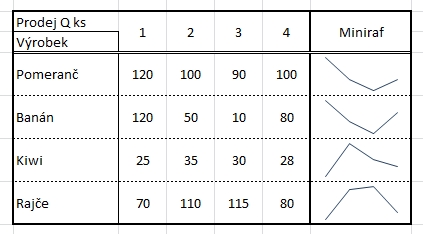
Poznámka: Další možností je V tabulce označte první řádek dat, vybrat příslušný (požadovaný) minigraf z pásu karet Vložení - Minigrafy - Spojnicový V dialogovém okně místo určení zdroje dat, určíte buňku kam se má požadovaný minigraf vložit.
Další možností práce s minigrafy
Klikem na hotový minigraf se zobrazí dočasná karty Nástroje minigrafau - Návrh, kde můžete dále minigraf upravovat.

Závěrem
Minigrafy jsou zajímavý doplněk klasických "plnohodnotných" grafů.
Článek byl aktualizován: 19.09.2020 11:00
Odměna
Ušetřil vám tento web čas, peníze? Pomohl vyřešit problém? Jste ochotni poskytnout symbolickou odměnu na další rozvoj? Vybrte si formu odměny, která vám vyhovuje.
Pavel Lasák - autor webu

Microsoft Office (Word, Excel, Google tabulky, PowerPoint) se věnuji od roku 2000 (od 2004 na této doméně) - V roce 2017 jsem od Microsoft získal prestižní ocenění MVP (zatím jsem jediný z ČR v kategorií Excel). Své vědomosti a zkušenosti dávám k dispozici i on-line ve videích pro SEDUO. Ve firmách školím a konzultuji, učím na MUNI. Tento web již tvořím přes 15 let. Zdarma je zde přes 1.000 návodu, tipů a triků, včetně přes 250 různých šablon, sešitů.
Komentáře
max
Přidáno: 12.09.13 16:39
není kolonka na minigraf
marek černý
Přidáno: 10.06.14 13:01
dobrý den, dnes jsem při hledání návodu, jak dělat vodorovný graf ( mimochodem až díky vašemu webu jsem se dozvěděl, že se tak jmenuje) narazil na vaše stránky. Nemám ( zatím) žádný konkrétní dotaz, chci jen před vámi hluboce smeknout a poděkovat za perfektní web! Jsem dnes na něm už od rána a pořád koukám na různé vychytávky. Ještě jednou moc díky!
Excel
- Videokurzy
- Pdf materiály
- Školení konzultace
- Základy MS Excel
- Soubor - karta
- Domů - karta
- Formát dat
- Vložit
- Grafy - typy, tvorba
- Prvky v grafu
- Typy seznam grafu v Excel
- » Sloupcový graf
- » Výsečový graf
- » Prstencový graf
- » Bublinový graf
- » Paprskový graf
- » Burzovní graf
- » Spojnicový graf
- » Povrchový graf
- » XY bodový graf
- » Plošný graf
- » Vícevrstvý prstencový (Sunburst)
- » Vícevrstvý prstencový - speciální použití
- » Stromová mapa (Treemap)
- » Trychtýřový graf (Funnel chart)
- » Krabicový graf - Boxplot
- » RFM-segmentace-Excel
- Uložit graf jako šablonu
- Úpravy grafu – Návrh
- Úpravy grafu – Rozložení
- » Zobrazit hodnoty ze skrytých řádků na grafu
- » Spojnice trendu
- » Popisky grafu
- Změnit typ datové řady
- Druhá svislá osa
- Spojení dvou grafů do jednoho
- Minigraf - vložení tvorba
- 40. Netradičních grafů
- » Vodopádový graf
- » Ganttův diagram
- » Paretův diagram
- » Různé šířky sloupců
- » Batman
- » Polární graf
- » Graf podmíněné barvy
- » Graf xy bodový - hodiny
- Kouzla s grafy - Excel
- Označení vybraného bodů na křivce pomocí pravítek
- Dynamický graf základ
- » Formát datové řady
- Vyber (zobraz) datovou řadu
- Změna pořadí datových řad
- Datové řady k zobrazení / zvýraznění
- Zkreslující grafy v Excel
- 10 tipů pro excelentní grafy
- Sémantický diferenciál graf
- Ternární diagram / graf
- Mapy v Excel - graf
- BurnDown chart
- Grafy - úpravy, změny
- Vzorce (Funkce)
- Funkce logické
- Funkce textové
- Funkce vyhledávací
- Funkce statistické
- Funkce matematické
- Funkce datum a čas
- Funkce databáze
- Funkce informace
- Funkce konstrukce
- Funkce nové
- Matice
- Data - karta
- Revize - karta
- Vývojář - karta
- Kontingenční tabulka
- Dashboardy
- Power Query editor
- Power Pivot - View
- VBA úvod a seznamy
- VBA Teorie základy
- VBA Buňky cell
- VBA Listy sheet
- VBA vzorce funkce
- VBA Práce se soubory
- VBA Formuláře (UserForm)
- VBA Grafy
- VBA Kontingenční tabulky
- VBA Application
- VBA Pás karet, Menu
- VBA Triky
- VBA praktické příklady kódu
- VBA tahák (cheat sheet)
- Praktické příklady
- Marketing controling finance
- Finanční poradce
- Šablony - Templates
- Testy
- Ostatní
- Obecně o Excelu
- Power BI
- Funkce Google tabulky
- Articles in English
- Office Script
- PowerApps
- Python
- Jiní autoři
Sdílejte
|
Pomohl Vám návod? Sdílejte na Facebooku, G+ |
||
|
LinkedIn... |
Nové články
KONTPODLE (PIVOTBY) - agregační funkce Excel
13.1.2024:
Funkce SESKUPITPODLE (GROUPBY) - Excel

